IPhone’дун сенсордук экраны иштебей калганда, капалануу табигый нерсе. Сиз iPhone колдонуп, чалуулардан тартып, сүрөттөрдү жылдырууга чейин колдоносуз, бирок 'сенсордук экрандагы маселелериңиз' сизге жол бербейт. Бул макалада мен сизге түшүндүрүп берем эмне үчүн iPhone сенсордук экран иштебей жатат , болгон көйгөйлөрдү кантип чечүү керек алар кыла алышат үйдө оңдоп койсоңуз, сизге керек болуп калса, оңдоп-түзөөнүн мыкты варианттарын сунуштайм.
iphone сенсордук экраны жакшы иштебейт
Сиздин iPhone сенсордук экран иштебей калышынын көптөгөн себептери бар. Бактыга жараша, бул көйгөйлөрдү чечүүнүн көптөгөн жолдору бар.
Эмне үчүн iPhone сенсордук экран жооп бербей жатат?
Биз кыла турган биринчи нерсе - бул ачылыш неге iPhone телефонуңуздун сенсордук экраны иштебей жатат. Адатта, көйгөй сиздин iPhone экраныңыздын тийүү процессин жүргүзгөн физикалык бөлүгүндө пайда болот (деп аталат) санариптегич ) туура иштебей калганда же iPhone программалык камсыздооңуз керек болгон жабдыктар менен 'сүйлөшүүнү' токтоткондо. Башка сөз менен айтканда, ал аппараттык көйгөй болушу мүмкүн же программасы, жана мен сизге ушул макалада жардам берем.
IPhone программасынын мүчүлүштүктөрүн табуу жалпысынан эч кандай чыгым талап кылбайт. Ошондой эле, экранды соргуч чөйчөктөр менен көтөргөнгө караганда оңой (муну жасабаңыз). Ушул себептен, биз программалык камсыздоону оңдоодон баштайбыз жана керек болсо физикалык маселелерди чечүүнү улантабыз.
Тамчылардын төгүлүшү жөнүндө эскертүү: Эгер iPhone'уңуз жакында эле түшүп калган болсо, анда сенсордук экранга аппараттык көйгөй себеп болушу мүмкүн, бирок андай эмес. Жай келген тиркемелер жана келип чыккан көйгөйлөр көбүнчө программалык камсыздоо көйгөйлөрүнөн улам келип чыгат.
Эстен чыгарбоо керек болгон акыркы нерсе - экран коргогуч (мисалы, чыңалган айнек ж.б.) iPhone'дун сенсордук экранынын жакшы иштешине тоскоол болот. Эгер сенсордук экранга байланыштуу көйгөйлөр жаралса, iPhone'уңуздан экран коргоочуну алып салууга аракет кылыңыз.
Эгер сенсордук экран иштесе кээде , окуй бер. Эгер сиздин iPhone телефонуңуздун сенсордук экраны каалаган убакта иштебей калса, анда төмөнкү бөлүмгө өтүңүз Сиздин iPhone тийүүгө жооп бербей калганда .
IPhone touch илдети жөнүндө бир нече сөз
IPhone сенсордук оорусу, негизинен, iPhone 6 Plusга таасир этүүчү бир катар көйгөйлөрдү билдирет. Бул көйгөйлөргө экрандын жогору жагындагы жаркылдаган боз тилке жана iPhone-дун жаңсоолору, масштабды чоңойтуу жана жеткиликтүүлүк сыяктуу көйгөйлөр кирет.
IPhone touch оорусунун себептери жөнүндө бир аз талаш-тартыштар бар. Apple ырастоодо натыйжасында, 'катуу жерге бир нече жолу кулап, бул шайманга көбүрөөк стресс жаратат'. Алар көйгөйдү билишет жана сизде iPhone менен ушундай көйгөй жаралса, белгилүү бир оңдоо программасы бар. iFix iPhone 6 Plus телефонун ачып, а деп атаган нерсени тапты 'Дизайн кемчиликтери' .
Кандай гана көйгөй жаратып жатканына карабастан, iPhone'уңузду Apple жана аны $ D $ 149 акысына оңдоңуз .
Программалык камсыздоо көйгөйлөрү жана iPhone телефонуңуздун сенсордук экраны
Телефонуңузга эмне кылуу керектигин айткан программалык камсыздоодогу көйгөй iPhone'дун сенсордук экранынын иштебей калышына алып келиши мүмкүн. Эгер iPhone'дун сенсордук экраны иштебей калса, көйгөйлүү программаны баштапкы абалга келтирүү пайдалуу болушу мүмкүн.
Белгилүү бир колдонмону колдонгондо сенсордук экран жооп бербей калабы? Ошол колдонмо күнөөлүү болушу мүмкүн. Аны алып салып, кайра орнотуп көрүңүз. Колдонмону чыгарып салуу үчүн:
эмне үчүн менин iPhone экраным бузулуп жатат
- Тиркемени баштапкы экран сиздин iPhone тартып. Үй экраны төмөндөгү скриншоттон көрүнгөн нерсе.
- Колдонмонун сүрөтчөсүн меню пайда болгонго чейин басып туруңуз.
- Тийүү Колдонмону алып салуу .
- Тийүү Кутулуп .
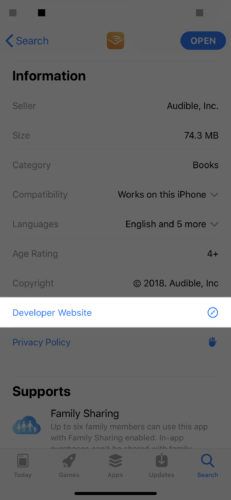
Эгер сиздин iPhone'дун сенсордук экраны колдонмону кайра орноткондон кийин иштебей калса, анда колдонмонун иштеп чыгуучусуна билдирүү жөнөтүңүз. Алар көйгөйдү чечиши мүмкүн же чечүүнүн үстүнөн иштеп жатышат.
Колдонмонун иштеп чыгуучусуна кантип билдирүү жөнөтө алам?
- Ачуу үчүн тийип коюңуз App Store .
- Тийүү Издөө экрандын төмөн жагында жана колдонмону табуу.
- Ойноо колдонмо сүрөтчөсү тиркеме жөнүндө маалыматты ачуу үчүн.
- Төмөн жагына жылдырып, таптап коюңуз Иштеп чыгуучунун веб-сайты . Иштеп чыгуучунун сайты жүктөлөт.
- Иштеп чыгуучунун веб-сайтынан байланыш формасын же электрондук почта дарегин табыңыз. Иштеп чыгуучу татыктуу болсо, аны табуу кыйынга турбашы керек. Эсиңизде болсун, жакшы иштеп чыгуучулар өзүлөрүнүн тиркемелериндеги көйгөйлөр жөнүндө кабардар болушат!
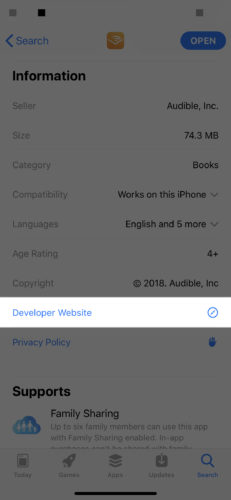
IPhone'уңузду жаңыртыңыз
Бул сейрек кездешет, бирок кээде iPhone программасынын жаңыртуулары сенсордук экранга байланыштуу көйгөйлөрдү жаратышы мүмкүн. Эң акыркы документтештирилген окуя Apple компаниясынын iOS 11.3 жаңыртуусу болгон. Маселе Apple компаниясынын кийинчерээк жаңыртуусу менен тез арада чечилди.
Ачылат Орнотуулар жана тийүү Жалпы> Программаны жаңыртуу. Тийүү Жүктөө жана орнотуу эгер iPhone'уңузда iOS жаңыртуусу бар болсо.
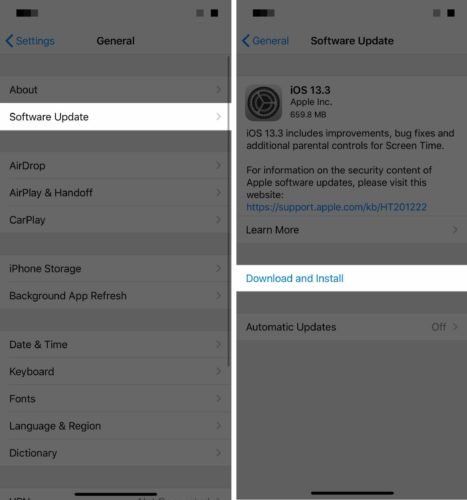
Сиздин iPhone тийүүгө жооп бербей калганда
Бир нече колдонмодо же колдонмо ачык болбогондо, сенсордук экрандагы көйгөйлөр iPhone программасына байланыштуу көйгөйлөрдөн улам келип чыгышы мүмкүн. Кыйынчылыктарды издөөнүн биринчи жакшы кадамы - iPhone'ду өчүрүп-күйгүзүү, бирок сенсордук экран иштебей жатканда аны жасоо кыйынга турат! Анын ордуна, биз кылышыбыз керек болот катуу баштапкы абалга келтирүү . Бул сиз муну кантип болуп саналат:
Эгерде сиздин iPhone кадимки режимде өчүп калбаса же iPhone'ду өчүрүп-күйгүзсөңүз, көйгөйдү чечпесеңиз болот. Бул үчүн, кубат жана үй баскычтарын басып туруңуз Ошол эле учурда. Apple логотипинин экранда пайда болушун бир нече секунд күтүп, андан кийин аларды коё бериңиз.
IPhone 7 же 7 Plus түзмөгүндө басып, катуу калыбына келтирүү жүргүзүлөт кубат баскычы жана үнүн баскычы экранда Apple логотиби пайда болгонго чейин бир нече секунд.
IPhone 8 же андан жаңыраак версиясын катуу орнотуу үчүн, үнүн көтөрүү баскычын басып, коё бербей, үнүн басуу баскычын коё берип, экран капкара болуп, экрандын ортосунда Apple логотиби пайда болгонго чейин каптал баскычын басып туруңуз.
иммиграция кечирим каты
Катуу абалга келтирүү iPhone'уңуздагы бардык фондук процесстерди күтүүсүздөн токтотот мүмкүн программалык камсыздоо көйгөйлөрүн жаратат. Адатта андай эмес, бирок бул жакшы идея гана болгондо, iPhone'уңузду калыбына келтирип алыңыз зарыл .
Менин iPhone сенсордук экраным дагы деле иштебей жатат!
IPhone телефонуңуздун сенсордук экраны сизге көйгөй жаратып жатабы? Мүмкүн, iPhone'уңузду баштапкы жөндөөлөрүнө келтирип көрүңүз. Муну жасоодон мурун, сөзсүз түрдө камдык көчүрмө сиздин iPhone тартып. Муну iPhone'уңузду компьютерге туташтырып жана iTunes (PC жана Mac менен Mojave 10.14), Finder (Mac менен Catalina 10.15), же iCloud колдонуу .
Мен DFU (Демейки Орнотулган Программа Жаңыртуусу) калыбына келтирүүнү сунуштайм. Калыбына келтирүүнүн бул түрү салттуу iPhone калыбына келтирүүгө караганда бир кыйла кылдат. Ал үчүн сизге iPhone, компьютерге туташтыруучу кабель жана iTunesтун акыркы нускасы керек болот.
IPhone'ду DFU режимине коюу бир аз татаал болушу мүмкүн. Жөнөкөй этап-этабы менен, так түшүндүрүп берген макалабызды карап чыгыңыз iPhone'уңузду DFU режимине кантип коюуга болот . Бүткөндөн кийин, ушул жерге кайтып келиңиз.
Сиздин сенсордук экран жабдууңуз күнөөлүү болгондо
Жакында iPhone'уңузду таштап койгон болсоңуз, экранды бузуп алышыңыз мүмкүн. Жарылган экран - бул экран бузулгандыгынын жана сенсордук экрандын ар кандай көйгөйлөрүн жараткандыгынын эң ачык белгилеринин бири.
андроид телефонум мени башка шаарда деп ойлойт
Тамчы сиздин iPhone'дун сенсордук экранынын астыңкы катмарларын бошото же бузушу мүмкүн. Сиз көргөн жана колуңузда кармаган нерсе сенсордук экрандын бир бөлүгү гана. Төмөндө сиз көргөн сүрөттөрдү жараткан LCD экраны бар. Аттуу дагы бир нерсе бар санариптегич . The санариптегич Бул iPhone'дун тийүүнү байкаган бөлүгү.
LCD экраны жана санариптегич алар сиздин iPhone Motherboard / Motherboard менен туташышат, бул сиздин iPhone иштөөсүн камсыз кылган компьютер. IPhone'уңузду түшүрсөңүз, LCD экраны менен санариптегичти Motherboard менен байланыштырган кабелдер бошоп калышы мүмкүн. Бул начар байланыш iPhone'дун сенсордук экранынын иштебей калышына алып келиши мүмкүн.
MacGyver Solution
Айфондор түшүп калганда, iPhone телефонуңуздун Motherboard / Motherboard менен туташкан кичинекей кабелдер бошоп калышы мүмкүн жетишет физикалык зыян болбосо дагы, сенсордук экран иштебей калат. Бул алыска атуу, бирок мүмкүн Кабелдердин эне / эне тактасына туташкан жерин басып, iPhone сенсордук экраныңызды оңдой аласыз. 
Эскертүү : сак болуңуз! Эгерде сиз өтө эле катуу бассаңыз, экранды бузуп алышыңыз мүмкүн, бирок бул сизде 'эч нерсе жоготпой' калган жагдайлардын бири болушу мүмкүн, жана ha мурун мен үчүн иштеп келген. 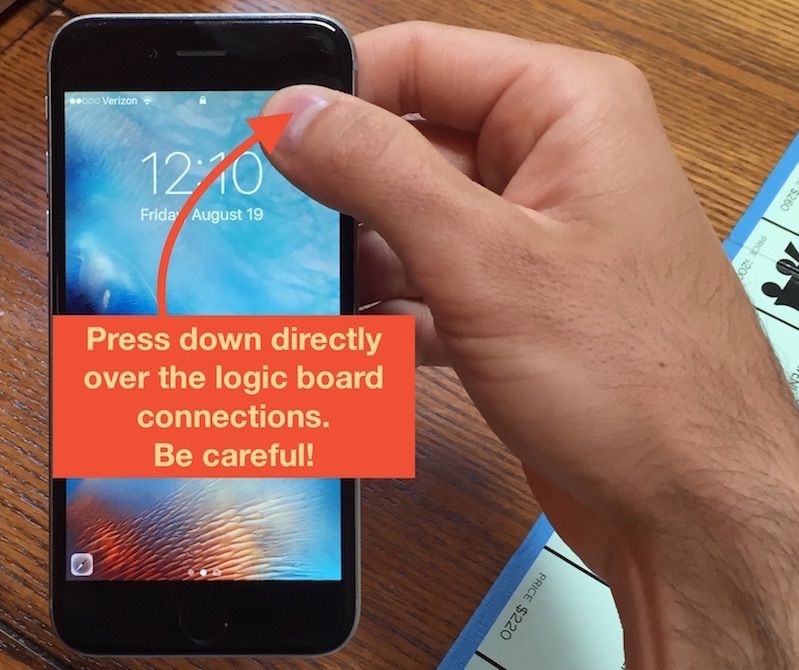
Сынган iPhone сенсордук экранын оңдоо жолдору
Эгер жогоруда айтылгандарды колдонуп көрсөңүз жана iPhone'дун тийиши иштебей калса, анткени ал толугу менен бузулган, сиз мүмкүн комплект буйрутма берип, тетиктерин өзүңүз өзгөртүп көрүңүз, бирок Мен муну сунуштабайт элем . Эгер бир нерсе туура эмес болуп калса жана сиз iPhone'дун каалаган бөлүгүн Apple'ден башка бөлүккө алмаштырган болсоңуз, Apple компаниясынын техниктери сиздин iPhone'ду карабайт - алар сизге жаңы iPhone'ду толук чекене баада сунушташат.
Apple компаниясынын адистери сынган экрандарды оңдоп-түзөө иштерин мыкты жүргүзүшөт, бирок алардын кызматы үчүн көп акча талап кылынат. Сөзсүз Дайындалуунун графиги биринчиден, Apple дүкөнүнө барууну чечсеңиз.
Эгер сиз бир аз акча үнөмдөгүңүз келсе, анда мен сыяктуу жогорку сапаттагы үчүнчү тараптардын оңдоо кызматтарын сунуш кылам Пульс бир аз акча үнөмдөөнү кааласаңыз. Пульс үйүңүзгө же сиз тандаган жерге келип, iPhone'ду 30 мүнөттүн ичинде эле өмүр бою кепилдик менен оңдойт, мунун баары Apple компаниясынын төлөмүнөн аз акчага.
Бузулган тетиктер алмаштырылгандан кийин, сиздин iPhone сенсордук экраныңыз жаңыдай иштеши керек. Эгер андай болбосо, анда программалык камсыздоо күнөөлүү болушу мүмкүн.
Жаңы iPhone сатып алуу дагы бир жакшы мүмкүнчүлүк. Экранды оңдоо жалпысынан эмес да жүздөр. Бирок, iPhoneңузду таштап жатканда бир нече компоненттер бузулган болсо, алардын баарын алмаштыруу керек болот. Жөнөкөй экранды оңдоо алда канча кымбатка турушу мүмкүн. Ал акчаны жаңы смартфонго инвестициялоо эң пайдалуу чечим болушу мүмкүн. Консультация UpPhone куралы ар бир уюлдук телефонду жана алардын ар бир зымсыз байланыш операторунун баасы канча экендигин салыштыруу үчүн.
Кайра iPhone менен байланышыңыз
IPhone телефонуңуздун сенсордук экраны татаал жана кызыктуу технология. Сиздин iPhone сенсордук экран иштебей калса, бул макала сизге жардам берди деп үмүттөнөм жана төмөндөгү комментарий бөлүгүндө сизге кандай чечим иштегенин билгим келет.